电脑不显示网络连接怎么办 win10系统网络图标消失怎么办
更新时间:2023-12-21 12:37:42作者:yang
随着科技的不断进步,电脑已经成为我们日常生活中必不可少的工具之一,在使用电脑的过程中,难免会遇到一些网络连接不显示或者网络图标消失的问题,尤其是在使用Windows 10系统的时候。这些问题不仅会给我们的工作和生活带来不便,还可能导致我们无法正常上网和与他人进行互联。当电脑不显示网络连接或者网络图标消失时,我们应该如何解决呢?本文将分享一些解决方法,帮助大家轻松解决这些问题。
具体步骤:
1.打开电脑,进入到系统桌面,在左下角开始按钮上点击鼠标右键。
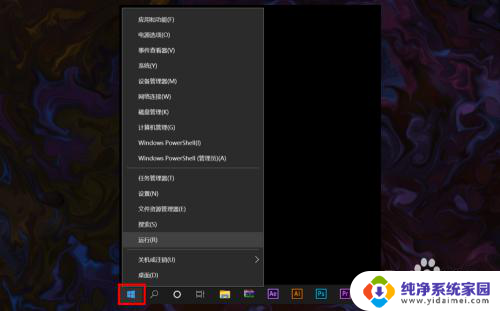
2.在右键菜单中选择运行,打开运行窗口,在输入栏中输入cmd。
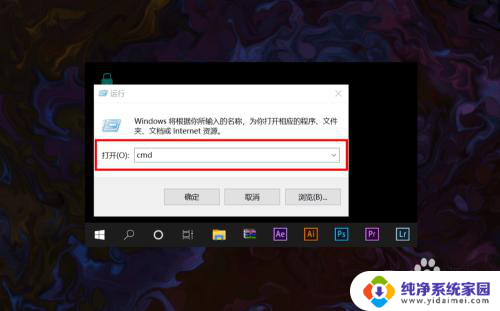
3.输入完后点击确定打开命令提示符窗口,然后输入netsh winsock reset命令。
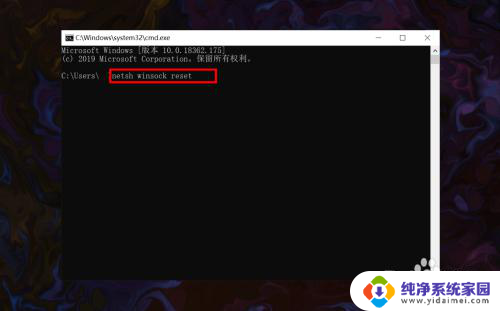
4.输入完成之后,点击键盘上的Enter回车按键。接着就会提示重启计算机。
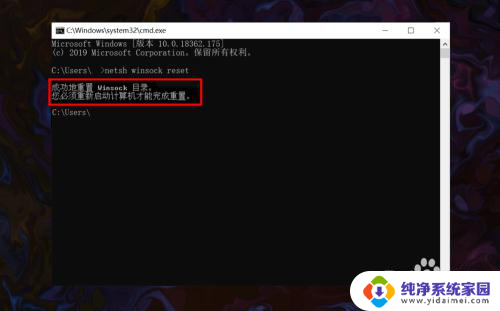
5.保存好电脑资料文件,然后重新启动计算机即可恢复可用网络的显示。
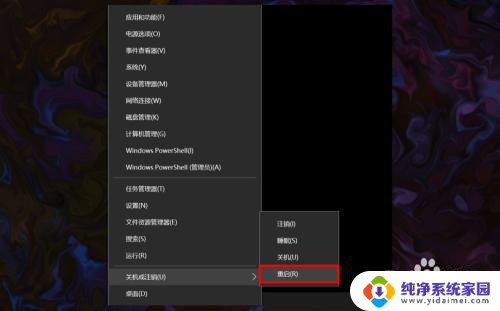
6.重启计算机后,就可以在桌面右下角网络图标中看到系统可用网络的显示。
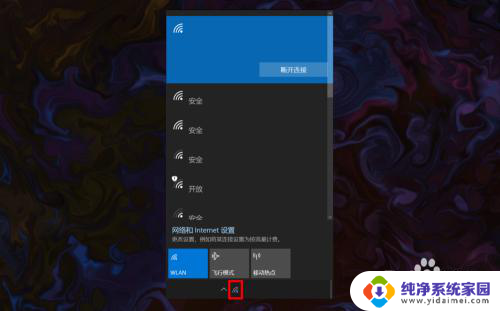
以上是关于解决电脑无法显示网络连接的全部内容,如果有需要的用户,可以根据以上步骤进行操作,希望对大家有所帮助。
电脑不显示网络连接怎么办 win10系统网络图标消失怎么办相关教程
- 电脑不显示网络怎么办 win10系统网络连接不显示怎么办
- win10通知栏网络图标没了 win10右下角网络图标消失怎么办
- 桌面上的网络图标消失了怎么找回来 Win10桌面网络连接图标不见了怎么办
- win10网卡图标画叉号 Win10网络连接显示红叉无法上网怎么办
- win10右下角找不到网络连接图标 电脑右下角网络连接图标消失怎么找回
- win10不显示连接网络 Win10通知栏网络连接消失解决方法
- win10无可用网络 win10系统网络连接不显示怎么解决
- 电脑上右下角网络图标怎么不见了 win10右下角网络连接图标不见了怎么办
- 网络图标不见了怎么办 win10 Win10系统任务栏网络图标不见了怎么办
- 电脑网络显示已连接但却上不了网怎么办 win10系统无法上网怎么办
- 怎么查询电脑的dns地址 Win10如何查看本机的DNS地址
- 电脑怎么更改文件存储位置 win10默认文件存储位置如何更改
- win10恢复保留个人文件是什么文件 Win10重置此电脑会删除其他盘的数据吗
- win10怎么设置两个用户 Win10 如何添加多个本地账户
- 显示器尺寸在哪里看 win10显示器尺寸查看方法
- 打开卸载的软件 如何打开win10程序和功能窗口